Portable Document Formatmeglio meglio conosciuto come PDF, è un formato che ormai utilizziamo quotidianamente o comunque almeno una volta abbiamo avuto a che fare. Può capitare di dover modificare il contenuto o di convertire in un altro formato. Per queste operazioni o utilizziamo Acrobat Pro che costa abbastanza oppure ogni volta dobbiamo metterci a scaricare software gratuiti e passare intere giornate a cercare quello che fa per noi, almeno fino ad ora. Ho trovato questo servizio online che si chiama PDF Candy e che mette a disposizione 24 strumenti gratuiti per elaborare in qualsiasi modo i file PDF. Puoi convertire in JPEG, PNG, EPUB, dividere o unire, applicare la filigrana e molto altro. In poche parole ti mette a disposizione tutti strumenti più importanti e usati per non farti usare altri servizi e scaricare programmi che potrebbero causare danni al tuo computer.
Riassumo tutto quello che ti permette di fare:
- PDF in Word: Se vuoi modificare un file PDF, ti consiglio di convertire prima in .docx e successivamente eseguire tutte le operazioni che vuoi e poi rieseguire la conversione.
- Word in PDF: Con questa applicazione è possibile convertire il documento Word in PDF.
- PDF in JPG: Potresti avere la necessità di convertire tutte le pagine di un file PDF in formato immagine JPG, è possibile farlo con questo strumento.
- PDF in PNG: È inoltre possibile convertire il file PDF in formato PNG e selezionare anche la qualità dell’immagine.
- JPG in PDF: Come avrai già capito, puoi convertire le immagini con il formato JPG in PDF.
- Unire PDF: Se hai due o più file PDF e vuoi creare un unico PDF, con questo strumento lo puoi fare.
- Dividere PDF: Come in precedenza, se hai esigenza di dividere il PDF in più parti, lo puoi fare senza problemi.
- Comprimere PDF: Il PDF occupa più spazio di un documento di Word. Pertanto, se vuoi comprimere per ridurre la dimensione del file, è possibile utilizzando questo strumento.
- Sblocca PDF: Se ha un file PDF bloccato e vuoi sbloccare, è possibile utilizzare l’opzione Sblocca PDF. Ti permetterà di inserire la password dopo aver caricato il file PDF e quindi scaricare la versione sbloccata del file PDF.
- Proteggere PDF: Fa l’operazione inversa, ti permette di proteggere il PDF con la password.
- Ruota PDF: Questo potrebbe non essere utile a tutti, ma se vuoi ruotare il PDF per qualche motivo, puoi farlo usando questo strumento. Dovrai selezionare le pagine e il grado di rotazione. È possibile scegliere 90, 180 e 270 gradi.
- Aggiungi Filigrana: La filigrana si aggiunge per far sapere ad altri a chi appartiene il PDF.
- Cancella le pagine: Supponi di avere un file PDF e vuoi rimuovere alcune pagine. Con PDF Candy ed è facilissimo, basta inserire le pagine e il gioco è fatto.
- EPUB in PDF: Se hai un eBook con formato EPUB e vuoi convertire in PDF, utilizzare questo strumento.
- MOBI in PDF: Questo è un altro formato di file eBook che puoi convertito in PDF.
- FB2 in PDF: La stessa cosa potete è possibile fare con questo formato.
- PNG in PDF: Proprio come con JPG in PDF, è possibile convertire anche le immagini PNG in formato PDF.
- TIFF in PDF: Se si dispone di una grafica raster con formato TIFF, è possibile utilizzare questo strumento per convertire in PDF.
- BMP in PDF: BMP è un vecchio formato ma ancora utilizzato da molti.
- ODT in PDF: Il file ODT o Open Text Text può essere convertito in PDF con PDF Candy.
- Excel in PDF: Se dovi convertire il file di Excel in PDF, probabilmente questa è lo strumento migliore per te.
- PPT in PDF: Come file Word e Excel, è possibile convertire i file di PowerPoint in PDF.
- PDF in BMP: Questa opzione consente agli utenti di convertire le immagini Bitmap in PDF.
- PDF in TIFF: Permette di convertire il file PDF in formato TIFF o Tag Image File Format.
Qualunque strumento utilizzi, puoi caricare e salvare i tuoi file da computer, Google Drive e Dropbox.
Visto che per fare queste operazioni ha bisogno di internet, è disponibile anche un programma a pagamento che consente di fare molte altre cose anche senza la connessione.
Visita PDF Candy

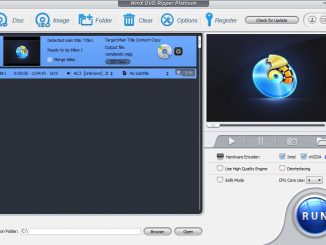


Commenta per primo